
これからA8.net(A8ネット)を登録しよう!
という方のために、登録方法をわかりやすく解説します。
目次
A8.net(A8ネット)の登録方法
1. A8.net(A8ネット)の公式ページへ
A8.net にある「無料登録でアフィリエイトを始める!」ボタンをクリックします。
![]()
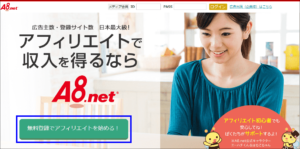
その次は。。。
2. メールアドレスの登録
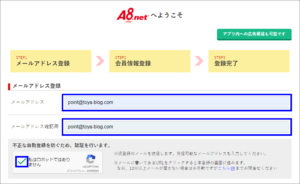
メールアドレス:登録するメールアドレスを入力します。
メールアドレス確認用:上と同じメールアドレスを入力します。
私はロボットではありません:チェックを入れます。
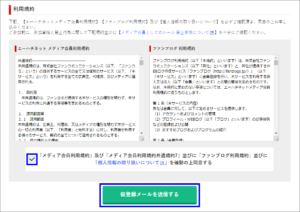
- 利用規約に同意したらチェックを入れます。
- 「仮登録メールを送信する」ボタンをクリックします。
登録したメールアドレス宛にメールが送信されます。
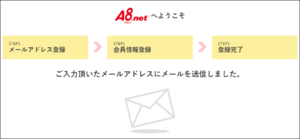
その次は。。。
3. 登録用URLの確認
「仮登録メールを送信する」ボタンをクリックすると、登録したメールアドレスに ”[A8.net] メディア会員登録のご案内” というメールが届きます。
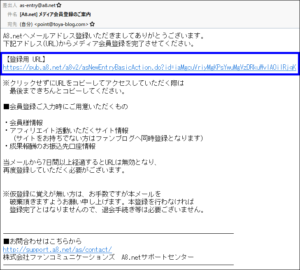
- 【登録用URL】のURLをクリックします。
その次は。。。
4. 基本情報の入力
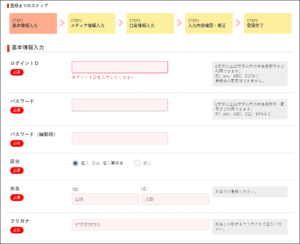
- 基本情報を入力します。
ログインID:他の登録者と同じIDは作れません。
パスワード:忘れないようにメモを取るなどしておいてください。
パスワード(確認用):上と同じパスワードを入れます。
区分:法人でなければそのままでよいと思います。
氏名:本名で登録してください。
フリガナ:氏名の読み方をカタカナで入力してください。
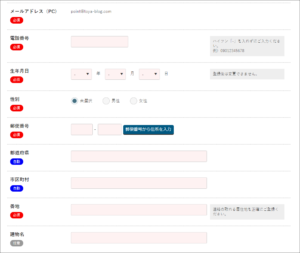
- 基本情報を入力します。
メールアドレス(PC):登録したメールアドレスが表示されます。
電話番号:「-(ハイフン)」なしで入力してください。
生年月日:入力枠の▼をクリックして選んでください。
性別:当てはまるものを選択してください。
郵便番号:入力後、「郵便番号から住所を入力」ボタンをクリックしてください。
都道府県:自動で入力されます。
市区町村:自動で入力されます。
番地:番地を入力します。
建物名:必要なものがあれば入力してください。
その次は。。。
5. メディア情報の入力
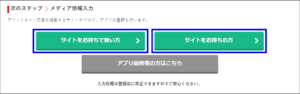
- サイトを持っていない場合:「サイトをお持ちで無い方」ボタンをクリックします。
- サイトを持っている場合:「サイトをお持ちの方」ボタンをクリックします。
5-1. サイトを持っていない場合
A8.netが運営するファンブログ(無料)の登録です。登録すると、自分のブログを持つことができます。
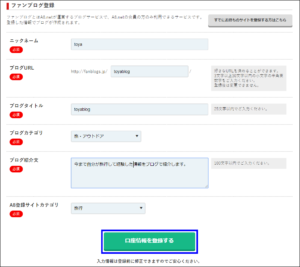
URL以外はあとで変更できますので、サクッと入力しちゃいましょう!
ニックネーム:好きなニックネームを入力してください。
ブログURL:ブログのURLを決めます。ログインIDと同じく他の人が登録しているURLは使えません。
ブログタイトル:ブログのタイトルにしたい文字を入力してください。
ブログカテゴリ:どのカテゴリのブログにするか選んでください。
ブログ紹介文:ブログの紹介文を入力してください。
A8登録サイトカテゴリ:カテゴリを選んでください。
- 全て入力したら「口座情報を登録する」ボタンをクリックします。
5-2. サイトを持っている場合
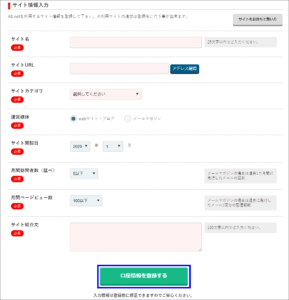
サイト名:お持ちのウェブサイトのタイトルを入力してください。
サイトURL:お持ちのウェブサイトのURLを入力してください。
サイトカテゴリ:お持ちのウェブサイトのカテゴリを選んでください。
運営媒体:お持ちのウェブサイトに当てはまる方を選んでください。
サイト開設日:お持ちのウェブサイトを開設した年月を選んでください。
月間訪問者数(延べ):月間で訪問しているユーザーの数を入力します。わからなければ5以下でOK。
月間ページビュー数:月間のページビューの数を選択します。わからなければ100以下でOK。
サイト紹介文:お持ちのウェブサイトの紹介を100文字以内で入力してください。
- 全て入力したら「口座情報を登録する」ボタンをクリックします。
その次は。。。
6. 口座情報の入力
アフィリエイトで発生した報酬を振り込んでもらう口座情報を入力します。
(振込時に成果報酬金額から自動的に差し引かれます)
成果報酬の振込は、三井住友銀行(渋谷駅前支店)から行っています。
ご登録の口座によって手数料は異なりますので、下記の一覧をご確認ください。
ゆうちょ銀行が一番手数料が安いのでおすすめです。
ゆうちょ銀行の郵便貯金口座 一律66円
同店(三井住友銀行渋谷駅前支店)宛3万円未満 110円
同店(三井住友銀行渋谷駅前支店)宛3万円以上 220円
当行(三井住友銀行渋谷駅前支店以外の店舗)宛3万円未満 220円
当行(三井住友銀行渋谷駅前支店以外の店舗)宛3万円以上 440円
他行(三井住友銀行以外の金融機関)宛3万円未満 550円
他行(三井住友銀行以外の金融機関)宛3万円以上 770円
6-1. ゆうちょ銀行の場合
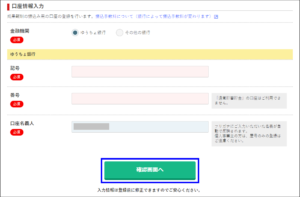
金融機関:「ゆうちょ銀行」を選択してください。
記号:ゆうちょ銀行5桁の記号を入力してください。
番号:ゆうちょ銀行8桁の番号を入力してください。
口座名義人:基本情報で入力したフリガナが自動反映されます。
- 全て入力したら「確認画面へ」ボタンをクリックします。
6-2. その他の銀行の場合
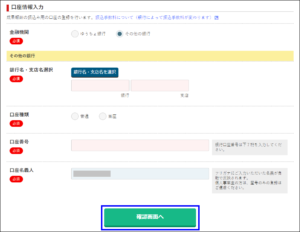
金融機関:「その他の銀行」を選択してください。
銀行名・支店名を選択:「銀行名・支店名を選択」ボタンをクリックし、振込先の銀行・支店名を指定してください。
口座種類:口座の種類を選択してください。
口座番号:口座番号を入力してください。
口座名義人:基本情報で入力したフリガナが自動反映されます。
- 全て入力したら「確認画面へ」ボタンをクリックします。
その次は。。。
7. 入力内容の確認・修正
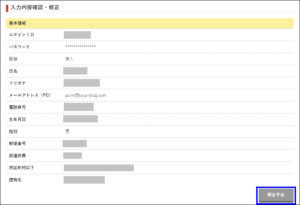
- 入力内容を修正したい場合は、「修正する」ボタンをクリックして修正します。
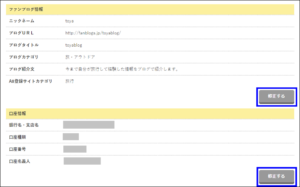
- 入力内容を修正したい場合は、「修正する」ボタンをクリックして修正します。
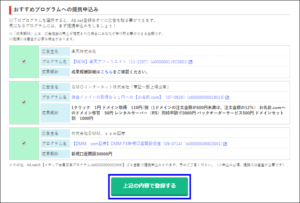
※広告主のチェックは、そのままでも問題ありません。
- 入力内容に問題ない場合は、「上記の内容で登録する」ボタンをクリックします。
最後は。。。
8. 登録完了
登録が完了すると、以下の画面が表示されます。

以上で、A8.net(A8ネット)の会員登録は終了です。おつかれさまでした!